方法一:关闭迈克菲(卸载方法在下面)
1、打开McAfee软件页面,点击“导航“。
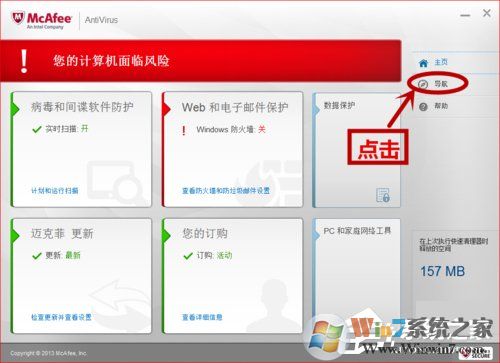
2、在”导航中心“页面下,点击”功能”。
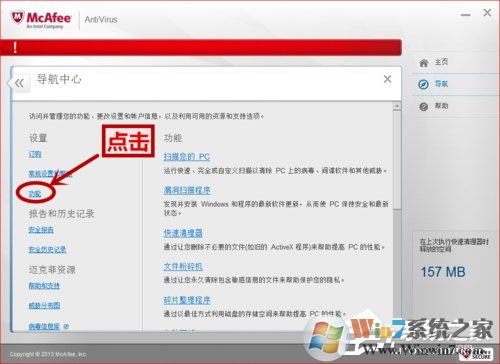
3、在“功能”页面下,点击“实时扫描”。
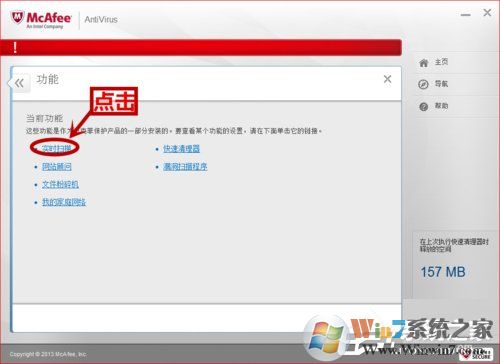
4、点击“关闭“。
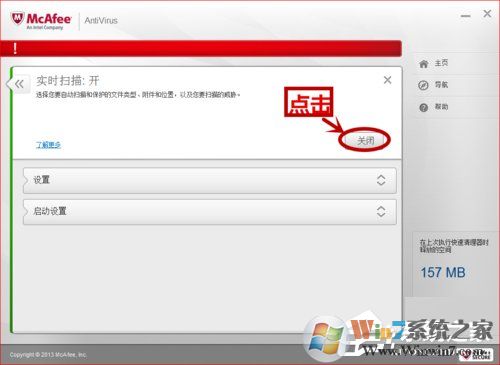
5、在”关闭“页面下,选择关闭时间,再点击”关闭”。
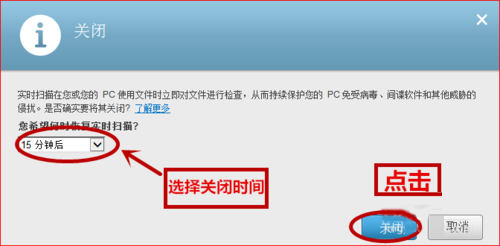
6、点击完成即可。
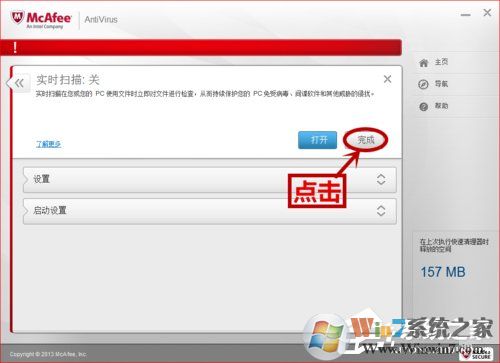
方法二、卸载迈克菲
如果你实在不想要迈克菲了,或是想安装别的杀毒软件,我们也可以卸载它。
1、首先打开控制面板如下,找到迈克菲(Mcafee)软件,右键“卸载”
如果你实在不想要迈克菲了,或是想安装别的杀毒软件,我们也可以卸载它。
1、首先打开控制面板如下,找到迈克菲(Mcafee)软件,右键“卸载”
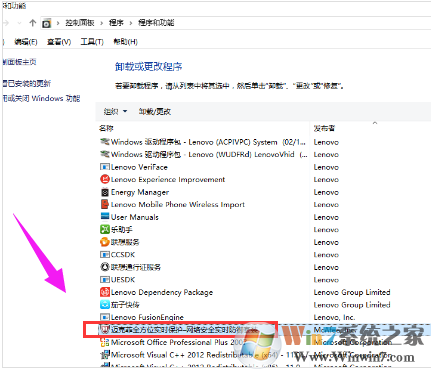
卸载软件图-2
2、删除过程中,我们只需要耐心等待。
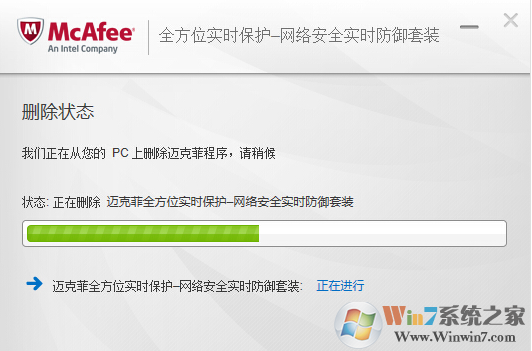
卸载软件图-3
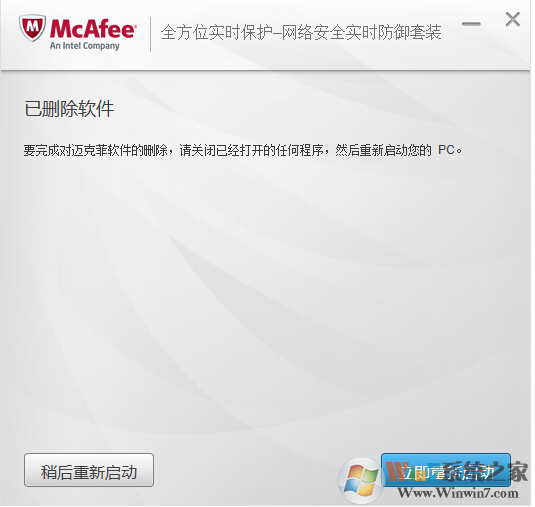
卸载完成之后重启电脑, 这样迈克菲(Mcafee)这个杀毒软件就彻底从你的电脑中删除了。